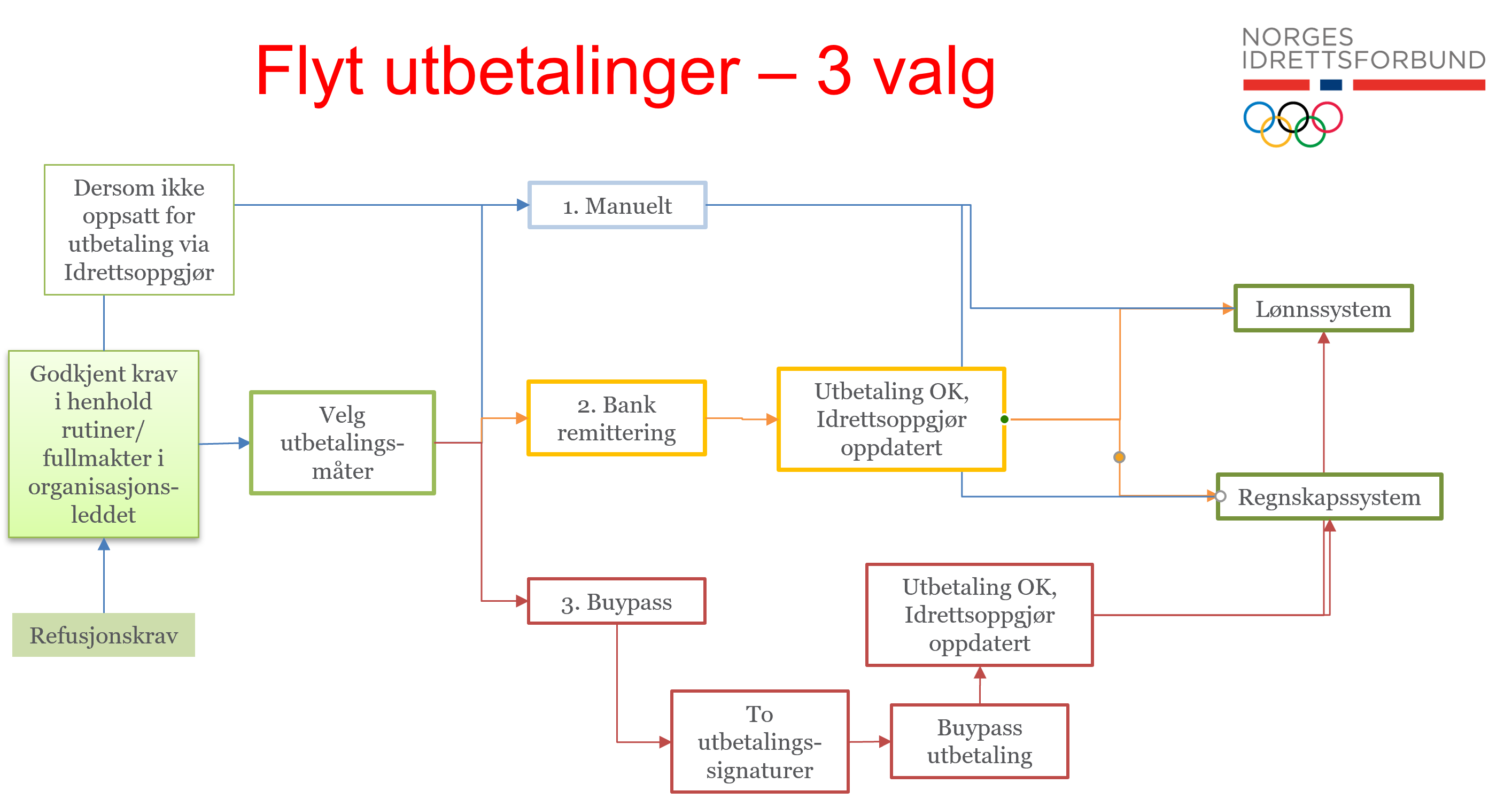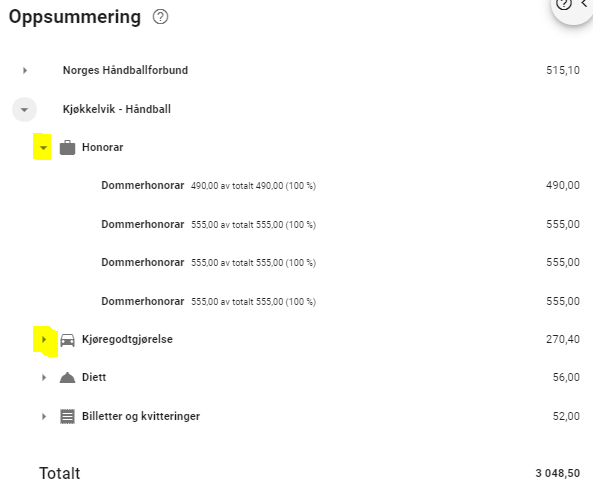Behandlingsstegene i Idrettsoppgjør som bakgrunn for tildeling av funksjoner
Steg 1 – Godkjenning
Hvert organisasjonsledd som mottar et krav, må godkjenne eller avvise det. Når kravet er godkjent av alle org.ledd som skal dekke kravet, går man videre for å bestemme videre behandling/utbetalingsmedtode.
Steg 2 – Valg av utbetalingsmåte
Dette valget blir tilgjengelig så snart alle mottakere har godkjent kravet. Dersom det ikke er satt opp andre utbetalingsmåter enn manuell behandling bortfaller dette steget, og kravet går rett til steg 4a.
Man får da opptil tre valg (dersom alt er satt opp): a) Manuell utbetaling, b) Utbetaling fra Buypass, c) Utbetaling med remitteringsfil (ikke tilgjengelig per nå)
Steg 3a – Utbetaling fra Buypass -> Signering av utbetaling
Dette valget blir tilgjengelig så snart utbetaling via Buypass er valgt. I dette steget må utbetaling via Buypass signeres av to personer som har fullmkat til det.
Dersom manuell utbetaling eller utbetaling med remitteringsfil velges i steg 2 bortfaller dette steget, og kravet går videre til steg 4a.
Steg 4a – Manuell utbetaling
Dette valget blir tilgjengelig så snart manuell utbetaling er valgt som utbetalingsmåte, eventuelt rett etter godkjenning dersom andre utbetalingsmåter ikke er satt opp for organisasjonsleddet. Kravet kan nå merkes som ferdig utbetalt, og vil dermed regnes som ferdig behandlet.
Steg 4b – Utbetaling fra Buypass
Når utbetaling fra Buypass er valgt som utbetalingsmåte blir dette valget tilgjengelig så snart de to påkrevde signaturene er registrert. Kravet kan da utbetales fra Buypass-kontoen som er valgt i Innstillinger, og ved vellykket utbetaling merkes kravet som utbetalt og regnes som ferdig behandlet.
Steg 4c - Utbetaling med remitteringsfil
Når utbetaling med remittering til bank er valgt, blir dette valget tilgjengelig. Kravet kan da bekreftes og remitteringsfil vil blir sendt banken. I banken må utbetalingen bekreftes som andre utbetalinger i nettbanken. Når utbetaling er registrert i Idrettoppgjør regnes kravet som ferdigbehandlet.
Behandlingen av krav - en gjennomgang
Se opplæringsvideo (ny versjon kommer).
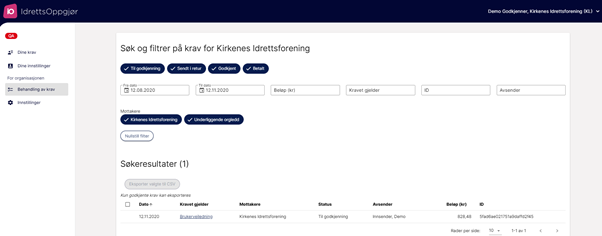
Over vises utsnitt av siden som benyttes for behandling av et refusjonskrav.
Siden har flere søkemuligheter (filter) slik at den kun vil vise krav med en gitt status, og eventuelt kun vise krav for idrettslaget eller grupper i idrettslaget.
Fra denne siden kan du også laste ned godkjente krav i en CSV-fil som kan viderebehandles (f.eks. ved bruk av pivotering) i et regneark for klargjøring og evt. innlasting i et regnskaps- eller lønnssystem. Merk de kravene som ønskes i CSV-filen og trykk på «Eksporter valgte til CSV». Være oppmerksom på meldingen i Idrettsoppgjør om behandling av tallet «0» i en bankkonto som må justeres i filen. CSV-filen tar per nå ikke med utbetalingen fra Buypass og balanseposter. Dette kommer.
For mer info: Om CSV-filer og Om pivotering.
Ved å trykke på ID-en til en refusjon, kommer man til et bilde for behandling av refusjonskravet: Behandling og bilag.
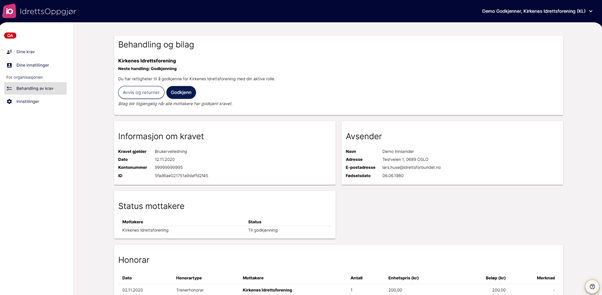
«Behandling og bilag»-seksjonen gir en status for kravet, per organisasjonsledd/mottaker som skal behandle kravet (det kan være flere organisasjonsledd som skal godkjenne kravet). Avsender får også informasjon om status for kravene sine.
Behandler kan ikke gjøre noen endringer i et refusjonskrav. Ved avvisning sendes kravet tilbake til avsender, som må gjøre nødvendige justeringer og sende det inn på nytt. Avsender kan trekke tilbake et innsendt, ikke-behandlet krav. Når et krav er avvist fungerer ikke kommentar funksjonen.
Det første du bør gjøre når du mottar et krav er å gjennomgå detaljene. I seksjonene under ligger kravet med sine detaljer. Man ser alltid hele refusjonskravet med merknader, også dersom det er flere organisasjonsledd som skal godkjenne det. Dette gir bedre kontrollmuligheter.
Etter gjennomgangen har man i utgangspunktet to valg – enten avvise kravet eller godkjenne det  i seksjonen «Behandling og bilag».
i seksjonen «Behandling og bilag».
Dersom det ikke er åpnet for bruk av Buypass eller remittering via bank er behandlingen av krav nå ferdig, og regnskaps-/lønnsbilaget kan skrives ut (se avsnitt for dette under). Man kan ta ut bilag selv om alle org.ledd som skal behandle krav ikke har godkjent det. Dersom det kommer justeringer i ettertid må dette behandles manuelt.
Valg av utbetalingsmåte
Har man valgmulighet for utbetaling kommer følgende bilde opp med 2 eller 3 valg avhengig av om man har satt opp mulighet for bruk av Buypass eller remitteringsfil bank (ikke tilgjengelig).
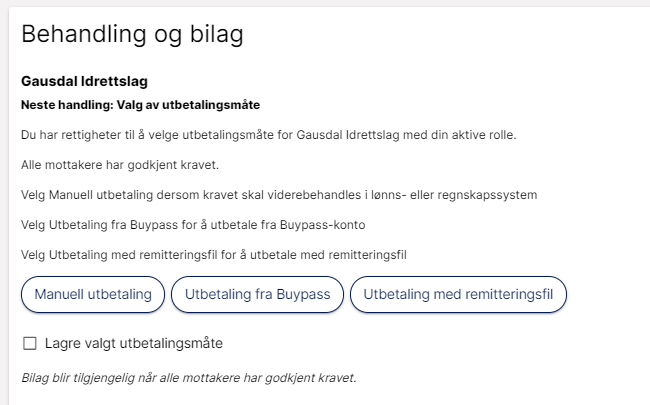
Dersom man ønsker at utbetalingsmetode til en gitt person skal lagres til neste behandling, tikk av for det. Da slipper man å sjekke dette for hvert nye krav for angitte person (ikke tilgjengelig). Oversikt over valg betalingsmåte per person ligger på siden Avsenderinformasjon - se Avsenderinformasjon (idrettsforbundet.no)
Har du valget å betale ut via Buypass eller remitteringsfil, må du være oppmerksom på følgende. Idrettsoppgjør vil ikke behandle innberetningspliktige utbetalinger og arbeidsgiveravgift. Dersom det er relevant, bør manuell behandling, via lønnssystem, velges. Hvert behandlende organisasjonsledd må ha gode rutiner som sikre korrekt behandling av utbetalinger til personer.
Utbetaling via Buypass
Dersom det velges Utbetaling fra Buypass, kommer følgende bilde opp:
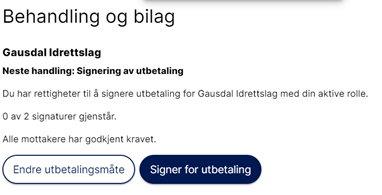
Nå må to personer med funksjonen Fullmakt utbetaling Idrettsoppgjør godkjenne utbetalingen - Tildeling funksjoner (roller) (idrettsforbundet.no). Når to personer har godkjent utbetalingen kommer følgende skjermbilde opp:
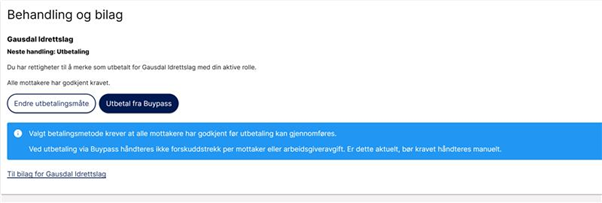
Dersom du er Buypass Payment Manager (Buypass-administrator - BPA) kan du nå sende kravet til utbetaling. Du finner status for deg per organisasjonsledd du har tilgang til som vist under:
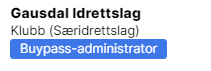
Dersom du ikke har denne tilgangen, slik bilde under viser, må du informere den som har denne funksjonen om å bekrefte Utbetal fra Buypass fra sin bruker.
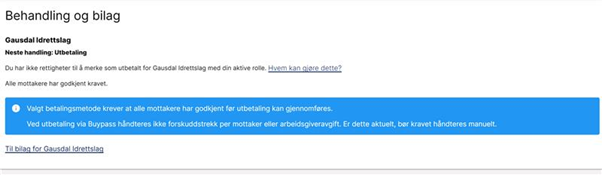
For at kravet skal bli utbetalt, må det være dekning for utbetalingen på kontoen i Buypass. I tillegg blir det sjekket at bankkontoen er gyldig (kun norsk bankkonto er gyldig) og at eieren av kontoen er den samme som skal motta kravet. Dette er KAR sjekk. Dersom kontoen er eid av en verge eller samboer, blir utbetalingen stoppet. Blir utbetalingen stoppet, kan behandler Endre utbetalingsmåte, dvs sende kravet til manuell behandling. Kravet kan per nå ikke sendes i retur (angre godkjenning) for å rette opp bankkontonummeret.
Dersom det mangler dekning for utbetaling – se her: Buypass - overføringer
Utbetaling med remitteringsfil
Dersom man velger Utbetaling med remitteringsfil kommer følgende bilde opp:
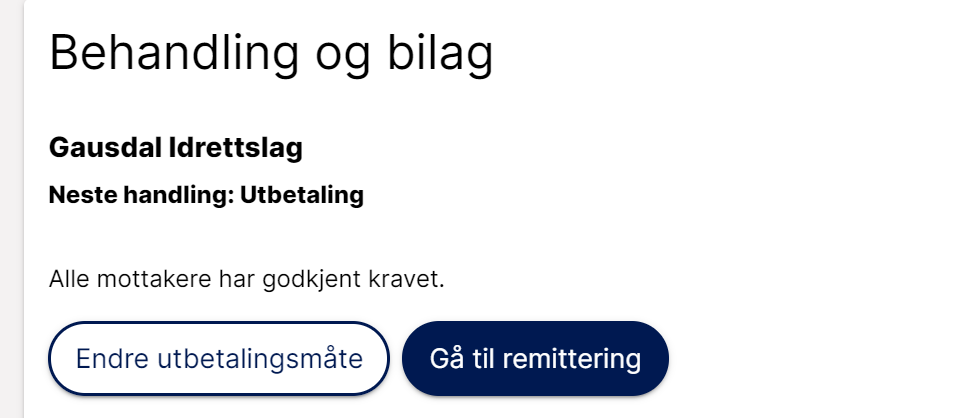
Man kan da gå direkte til videre behandling av remitteringsfilen, eller avventer til flere krav er klare for å sendes til utbetaling i banken. Går man videre dukker følgende bilde opp:
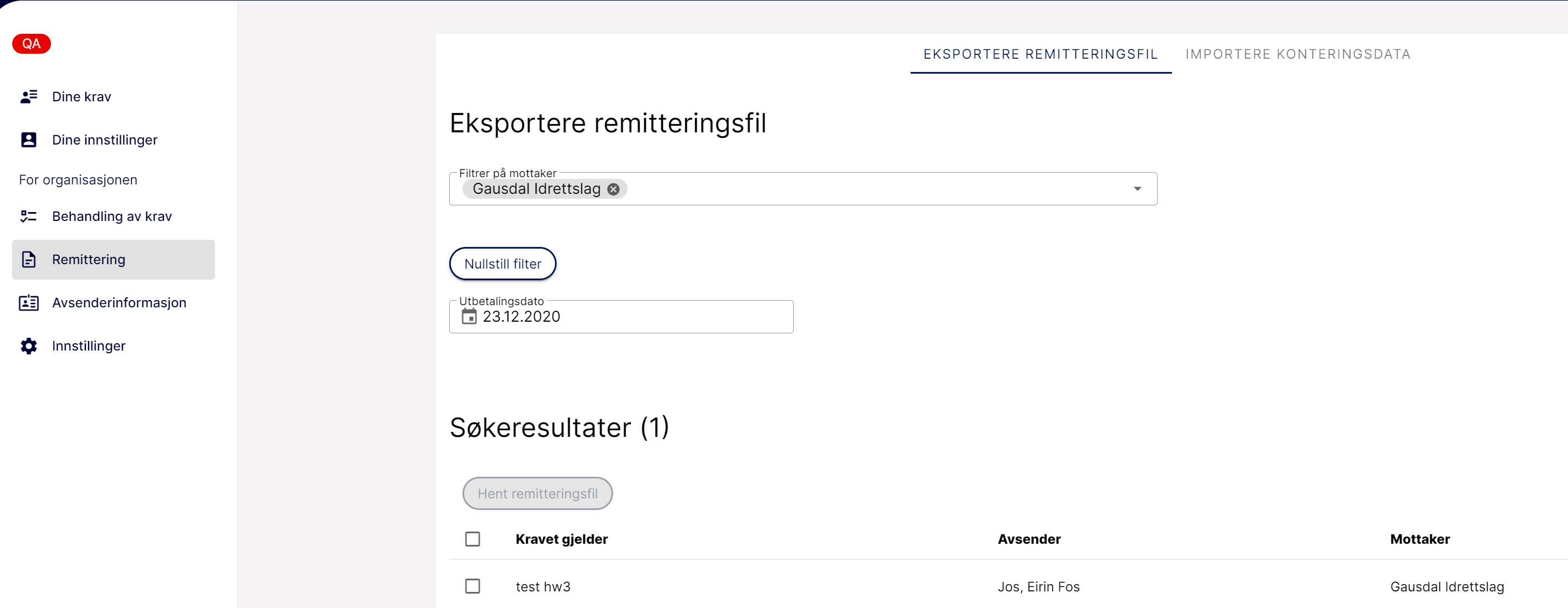
Videre behandling her omtales i egen seksjon - <legg inn link>
Bilag for lønn eller regnskap
Når prosessene over er avsluttet kan du trykke på ![]() , så ser du hele bilaget for ditt organisasjonsledd inkludert utbetalingsbeløp og utbetalingsdato fra Buypass. Gebyret som trekkes av Buypass er ikke med i oversikten, så det må behandles særskilt. Trykker du på Skriv ut, kan du skrive ut bilaget, eller lagre det som PDF-fil. Bilaget vil normalt være på én side. Per nå er det ikke laget funksjonalitet for direktesending av bilaget på mail til andre mottakere. Bilag for alle behandlende organisasjonsledd vil ha samme bilags ID. Du kan endre navnet på filen som lagres dersom det er behov for det.
, så ser du hele bilaget for ditt organisasjonsledd inkludert utbetalingsbeløp og utbetalingsdato fra Buypass. Gebyret som trekkes av Buypass er ikke med i oversikten, så det må behandles særskilt. Trykker du på Skriv ut, kan du skrive ut bilaget, eller lagre det som PDF-fil. Bilaget vil normalt være på én side. Per nå er det ikke laget funksjonalitet for direktesending av bilaget på mail til andre mottakere. Bilag for alle behandlende organisasjonsledd vil ha samme bilags ID. Du kan endre navnet på filen som lagres dersom det er behov for det.
Fra den siden kan du enten gå tilbake til kravet eller til oversikten med alle krav ![]() .
.
Merke som utbetalt: Når man merker et krav som betalt, vil også avsender se denne statusen i sin liste med refusjonskrav. Ikke merk kravet betalt før det er utbetalt fra banken. Man kan ikke merke et krav som utbetalt før hele kravet er godkjent av alle organisasjonsledd/mottakere som er involvert. Ved utbetaling via Buypass blir kravet automatisk merket som utbetalt.
Kommentarer og logg
Når et krav er sendt og det er kommentarer som ønskes utvekslet, kan både avsender og behandlende organisasjonsledd/mottaker sende kommentarer så lenge kravet er aktivt og synlig hos begge parter.
Dersom man ønsker å legge ved kommentarer i et nytt krav, må feltet «Merknad» (tilgjengelig for de fleste utgiftstyper) benyttes. Kommentar kan sendes til alle eller til angitt mottaker av kravet. Alle kan se alle kommentarer.
Denne seksjonen viser også en logg over behandlingen av kravet (som også kan filtreres på mottaker). Når et krav er avvist, kan denne seksjonen ikke brukes i en dialog mellom avsender og aktuelle organisasjonsledd/mottaker. Dette må eventuelt skje per mail/telefon.
Under finner du noe mer detaljer om du ønsker: